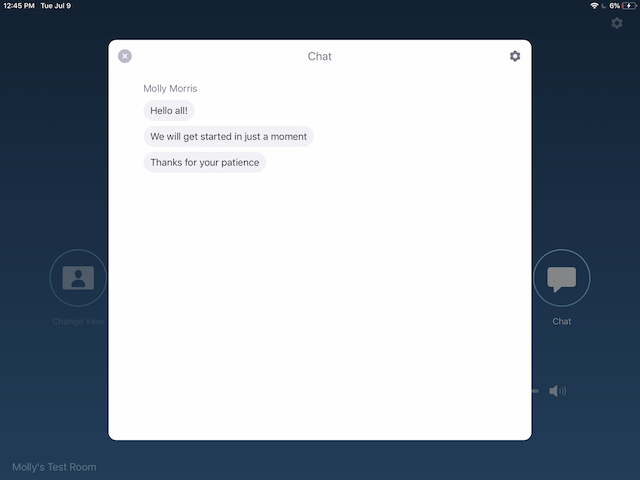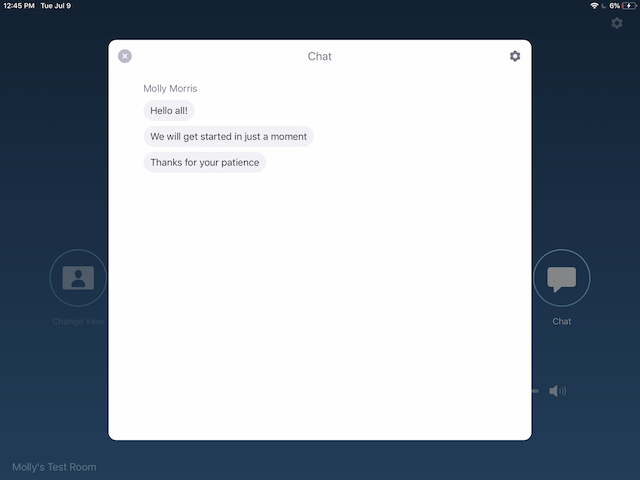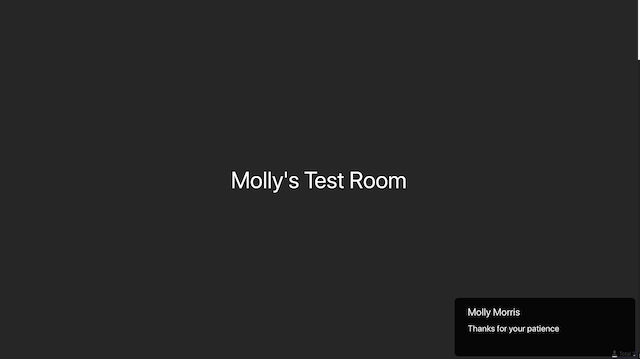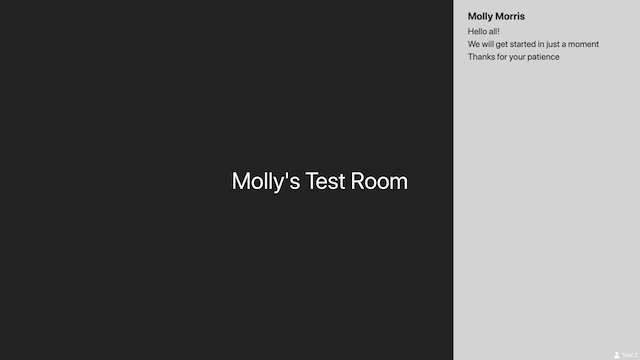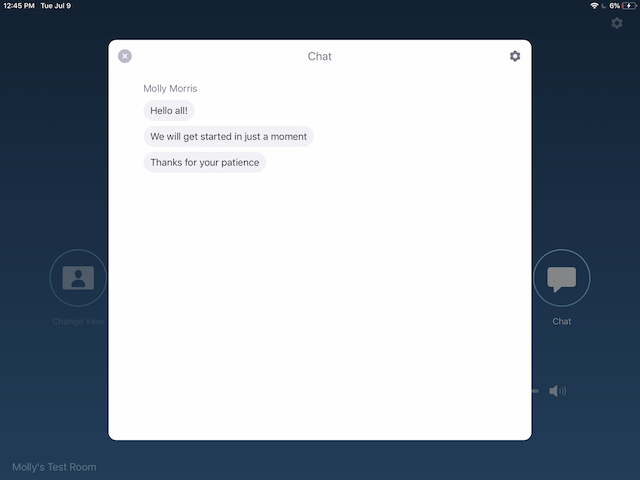Meeting-Chat in einem Zoom-Raum anzeigen
Überblick
Zoom Rooms bietet die Möglichkeit, öffentliche Chatnachrichten im Meeting-Chat anzuzeigen. In diesem Szenario wird im Zoom Rooms-Bildschirm eine Benachrichtigung angezeigt – der Benutzer hat dann die Möglichkeit, die Chatnachrichten im Zoom Rooms-Controller und im Zoom Rooms-Display anzuzeigen. Sie können Chatbenachrichtigungen im Zoom Rooms-Display auch deaktivieren.
Die Chatfunktion in Zoom Rooms ist schreibgeschützt. Um Chatnachrichten zu senden, müssen Sie dem Meeting über einen Computer oder ein Mobilgerät beitreten.
In diesem Artikel:
Voraussetzungen
- Zoom Rooms für macOS Version 4.4.1 (825.0623) und höher
- Zoom Rooms für Windows-Version 4.4.1 (1242.0623) und höher
- Zoom Rooms für Chrome Version 3.6.8 (4226.1219) und höher
- Zoom Rooms-Controller für iOS Version 4.4.1 (102.0620) und höher
- Zoom Rooms-Controller für Android Version 4.5.0 (40516.0903) und höher
- Kontoinhaber, Administrator oder Zoom Rooms-Rolle zur Aktivierung erforderlich
Anleitung
Anzeigen des Meeting-Chats
Öffentliche Chatnachrichten werden im Zoom Rooms-Bildschirm angezeigt. Sie können die Chatnachrichten aber auch im Zoom Rooms-Controller anzeigen.
Im Controller
- Wenn ungelesene Chatnachrichten vorhanden sind, wird im Chatsymbol ein roter Punkt angezeigt.

- Tippen Sie auf „Chat“, um die Nachrichten anzuzeigen.
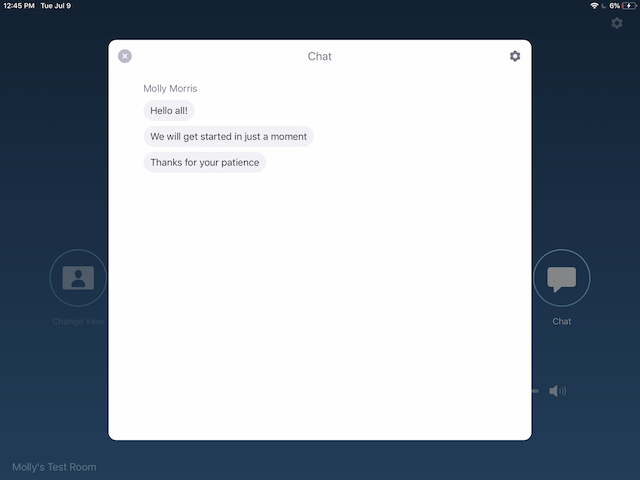
Im Display
Standardmäßig werden Benachrichtigungen zu neuen Chatnachrichten im Zooms Rooms-Display angezeigt.
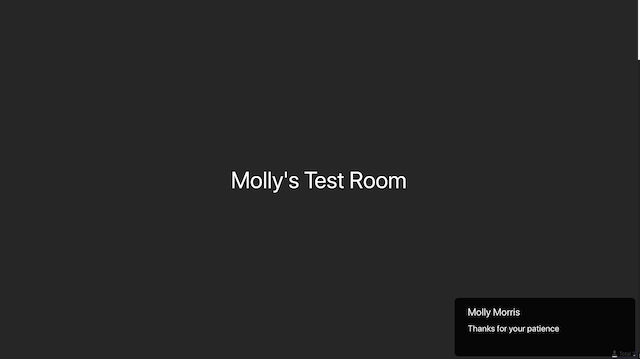
Sie können im Zooms Rooms-Display auch den gesamten Chatbereich anzeigen. Bearbeiten Sie dazu die Chateinstellungen im Controller wie nachfolgend beschrieben.
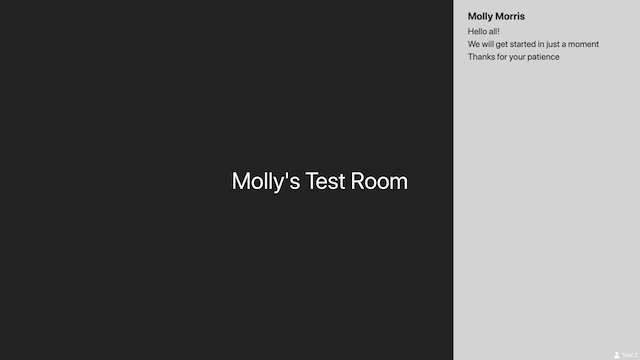
Bearbeiten und Deaktivieren des Chats im Display
Zoom Rooms-Controller
- Tippen Sie im Zoom Rooms-Controller auf Chat.

- Tippen Sie oben rechts im Chatfenster auf das Zahnrad.
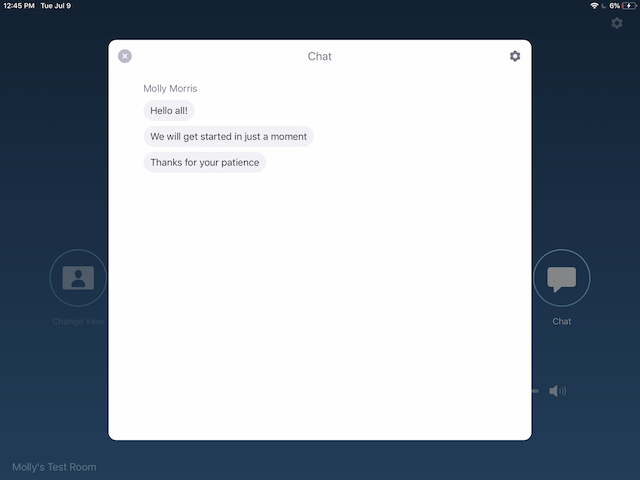
- Wählen Sie die gewünschten Chateinstellungen aus.
-
Show notification on TV (Benachrichtigung im TV anzeigen): Wenn Sie diese Einstellung aktivieren, werden eingehende Chatbenachrichtigungen im Zoom Rooms-Display angezeigt.
-
Show full chat panel on TV (Vollständigen Chatbereich im TV anzeigen): Wenn Sie diese Einstellung aktivieren, wird der vollständige Chatbereich im Zoom Rooms-Display angezeigt.
- Sie können beide Einstellungen auf „Aus“ setzen, damit Chatnachrichten nur im Controller angezeigt werden.

Zoom Web Portal
- Klicken Sie auf Raumverwaltung und anschließend auf Zoom Rooms.
- Wählen Sie eine Ebene in der Zoom Rooms-Hierarchie aus, für die Sie diese Funktion bearbeiten möchten. Klicken Sie auf „Kontoeinstellungen“ für das gesamte Konto. Klicken Sie alternativ auf „Bearbeiten“ für einen Staat, ein Gebäude, eine Etage oder einen bestimmten Raum.
- Klicken Sie auf die Registerkarte Meeting.
- Aktivieren bzw. deaktivieren Sie die Einstellung Enable chat notifications on TV (Chatbenachrichtigungen im TV aktivieren).